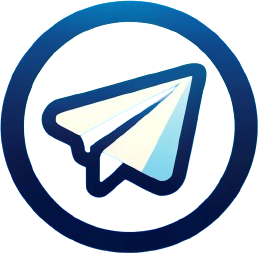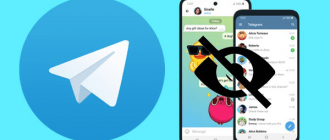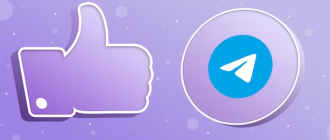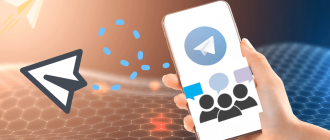Telegram er en populær messenger som, i tillegg til kommunikasjon mellom brukere, tilbyr muligheten til å samhandle med roboter. Bots er spesielle kontoer kontrollert av programmer som automatisk kan behandle brukermeldinger og kommandoer, gi informasjon og utføre forskjellige oppgaver. Noen ganger hender det imidlertid at en bot slutter å svare på forespørsler. La oss finne ut hvorfor boten i Telegram ikke svarer og hva du skal gjøre i slike situasjoner.
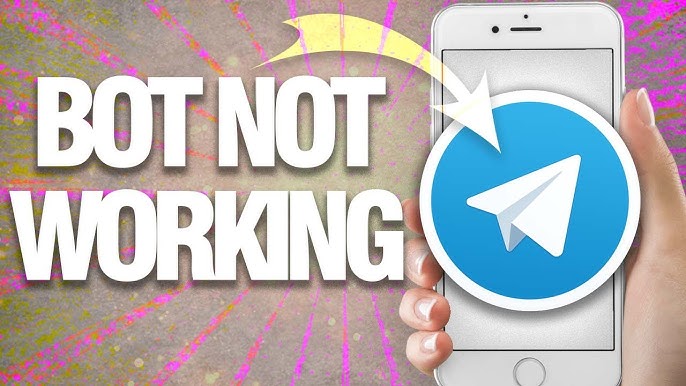
Hvorfor boten i telegram ikke svarer
Det er flere hovedårsaker til at en bot ikke kan svare på brukermeldinger:
- Problemer med internettforbindelsen. Operasjonen av telegram og roboter avhenger fullstendig av tilgjengeligheten av en stabil internettforbindelse. Hvis enheten eller leverandøren din opplever nettverksproblemer, vil ikke BOT kunne motta forespørsler og sende svar.
- Feil kommandoformat. Hver bot har et spesifikt sett med kommandoer som den er programmert til å svare på. Hvis du sender vilkårlige meldinger til bot, kan det hende at det ikke gjenkjenner dem. Det er også viktig å følge riktig kommandosyntax og spesifisere de nødvendige parametrene.
- Tekniske problemer på bots side. Selv om internett er bra og du legger inn kommandoer riktig, kan det oppstå feil på serverne der boten ligger. Dette kan skyldes midlertidige tekniske problemer, planlagt vedlikehold, feil drift av botskript og andre faktorer som brukere ikke kan påvirke.
- Botblokkering. I noen tilfeller kan Telegram blokkere roboter som bryter Messenger’s regler, sender spam, inneholder ondsinnet kode osv. Hvis en bot er blokkert, vil den ikke være tilgjengelig for alle brukere.
- Bot er deaktivert av utvikleren. Botseieren kunne bevisst ha suspendert driften en stund, slettet den eller deaktiverte visse funksjoner. I dette tilfellet vil boten heller ikke svare på kommandoer.
Årsaker til feil
La oss nå vurdere noen spesifikke situasjoner når bot i Telegram ikke fungerer og analyserer årsakene deres:
- Bot starter ikke med /startkommandoen. Mulige årsaker: Bot er ennå ikke konfigurert av utvikleren til å håndtere denne kommandoen. Ofte /start brukes til hilsen og initialisering av dialogen, men det er ikke en obligatorisk kommando. Hvis du ikke tidligere har startet en dialog med bot, er det ikke sikkert at /startkommandoen er nok til å starte den;
- Bot er aktiv, men svarer ikke på individuelle kommandoer. Mulig grunn – Feil kommandosyntaks. Forsikre deg om at du oppgir kommandoen nøyaktig som spesifisert i botbeskrivelsen, og observerer tilfellet med tegn, mellomrom og flere parametere. Det er også mulig at du ikke har tilgangsrettigheter til denne kommandoen. Noen botfunksjoner kan bare være tilgjengelige for visse kategorier av brukere;
- Bot fungerte, men sluttet plutselig å svare. Mulig grunn – en kortsiktig feil i bots operasjon på grunn av serveroverbelastning, kodeoppdatering osv. Vanligvis, i slike tilfeller, gjenopptar bot -operasjonen i løpet av få minutter;
- Botkontoen er blokkert av Telegram -administrasjonen. Utvikleren vil trenge tid til å finne ut årsakene til blokkeringen og eliminere brudd for å gjenopprette driften;
- Botprosjektet er stengt av utvikleren og støttes ikke lenger. Hvis bots stillhet er forlenget, må du se etter informasjon på prosjektnettstedet eller i tematiske chatter.
Hva du skal gjøre hvis Telegram Bot ikke svarer på kommandoer
Hvis du møter problemet med en ikke-arbeidende bot, er det flere trinn du kan ta:
- Sjekk internettforbindelsen. Forsikre deg om at enheten din er koblet til Internett, og nettverkssignalet er sterkt og stabilt nok. Om nødvendig kan du koble til Wi-Fi-nettverket, slå på mobildata, starte ruteren på nytt;
- Start Telegram på nytt. Lukk applikasjonen og åpne den igjen. Hvis problemet var på klientsiden, kan dette bidra til å løse det. I noen tilfeller hjelper å bytte til flymodus i noen sekunder og deretter gå tilbake til normal modus;
- Sjekk riktigheten av kommandoinngangen. Studer nøye listen over tilgjengelige bot -kommandoer og deres format. Sjekk dokumentasjonen og sørg for at du bruker riktig syntaks. Start en dialog med bot igjen;
- Se etter informasjon om bots status. Besøk prosjektnettstedet, dets offisielle kanaler eller støttegrupper. Kanskje er det meldinger om midlertidige problemer eller planlagt vedlikehold;
- Prøv alternative kunder. Hvis bot ikke svarer i Telegram -applikasjonen for en smarttelefon, kan du prøve webversjonen eller desktop -klienten. Noen ganger oppstår problemet bare hos en av klientene;
- Rapporter problemet til utviklerne. Hvis ingen av de tidligere trinnene hjalp, kan du skrive til prosjektstøttetjenesten. Beskriv problemet i så mange detaljer som mulig, som indikerer enheten som ble brukt, versjonen av operativsystemet og Telegram -klienten, og tiden på at feilen skjedde;
- Vente. I mange tilfeller er problemer midlertidige og elimineres av utviklere i løpet av noen få timer. Hvis problemet ikke er kritisk, er det fornuftig å bare vente til bot begynner å fungere igjen;
- Se etter alternativer. Hvis bot ikke har gjenopptatt operasjonen på lenge, er prosjektet sannsynligvis stengt. Se i Telegram Bot -katalogen for lignende tjenester som utfører de samme funksjonene.
Konklusjon
Ikke -arbeidende roboter er et ganske vanlig problem i telegram, som kan være forårsaket av en rekke årsaker – fra ustabil internettforbindelse til tekniske feil og deaktivering av roboter av utviklere. I de fleste tilfeller kan brukere uavhengig løse problemene som har oppstått ved å sjekke Internett, starte applikasjonen og BOT på nytt, og ta nøye inn kommandoer. Hvis dette ikke hjelper, gjenstår det å vente på restaurering av tjenesten av utviklerne eller se etter alternative løsninger. Men generelt er roboter fortsatt et praktisk og nyttig verktøy for telegram, hvis midlertidige funksjonsfeil ikke forringer fordelene.